
Innehållsförteckning:
- Författare John Day [email protected].
- Public 2024-01-30 12:45.
- Senast ändrad 2025-01-23 15:11.

Varför kände jag behovet av att skapa en annan instruerbar för DIYMall RFID-RC522 och Nokia LCD5110? Tja, för att säga dig sanningen, arbetade jag med ett Proof of Concept någon gång förra året med båda dessa enheter och på något sätt "felplacerade" koden. Eftersom DIYMall RFID-RC522 inte har stiften märkta på samma sätt som några av de andra RFID-RC522-korten, var det svårt att avgöra vilken stift som var vilken. Dessutom, om jag någonsin glömmer vad jag gjorde i POC kan jag nu ta reda på det på webben.
Steg 1: Ansvarsfriskrivning

Bara en snabb ansvarsfriskrivning för att konstatera att vi inte tar något ansvar för något som händer som ett resultat av att följa detta instruerbara. Det är alltid bäst att följa tillverkarens instruktioner och säkerhetsblad när du bygger någonting, så se dessa dokument för alla delar och verktyg du använder för att bygga dina egna. Vi ger helt enkelt information om de steg vi använde för att skapa vår. Vi är inte proffs. I själva verket är 2 av 3 av individerna som deltog i detta bygge barn.
Steg 2: Samla de nödvändiga komponenterna
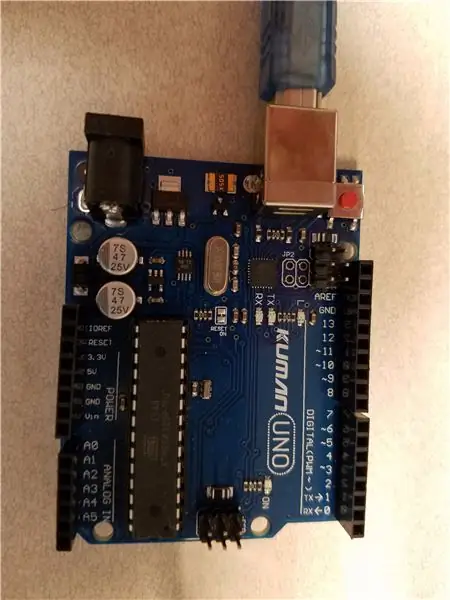


1) En Arduino Uno -bräda.
2) Ett DIYMall RFID-RC522-kort.
3) Nokia LCD5110 -kort
4) Tröjor
5) En RFID -tagg (nyckelring).
6) Valfritt UNO Proto Shield eller bara en typisk brödbräda.
Steg 3: Anslut RFID-RC522 till Uno
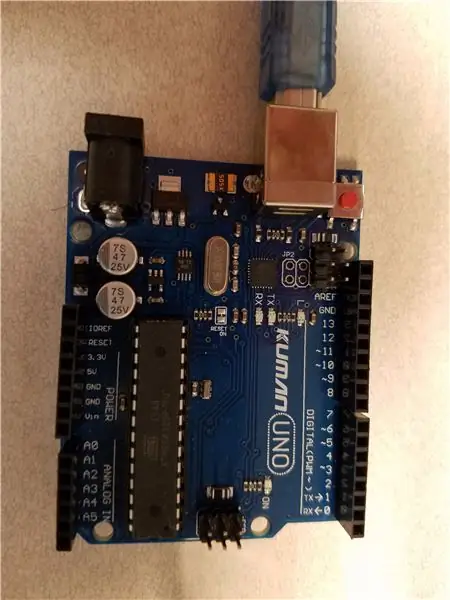


För att göra det lättare för mig själv använde jag ett Proto Shield för att skapa alla mina kontakter. Du kan välja att använda en brödbräda eller bara koppla upp saker direkt. Fördelen med Proto Shield eller en brödbräda är att stiften på RFID-RC522 kan anslutas direkt till Proto Shield eller brödbrädan och därmed tillhandahålla ett "stativ" för att hålla RFID-RC522.
Jag använde Proto Shield eftersom jag bara råkade ha en hängande. Anslut i alla fall RFID-RC522 enligt följande:
- SDA / NSS till Pin 10 på Uno
- SCK till Pin 13 på Uno
- MOSI till Pin 11 på Uno
- MISO till Pin 12 på Uno
- GND till GND på Uno
- RST till Pin 9 på Uno
- VCC till 3.3 på Uno
Steg 4: Anslut Nokia LCD5110 till Uno

Nu är det dags att ansluta Nokia LCD5110 till Uno. Den här gången valde jag att bara använda bygelkablarna för att ansluta direkt till Uno för huvudstiften och använde brödbrädan på Proto Shield för spänningsanslutningarna. Huvudorsaken till detta val var att jag ville att Nokia LCD5110 skulle stå upp. Om jag skulle ha anslutit den direkt till brödbrädan på Proto Shield hade skärmen legat ner istället.
- VCC till 3.3 på Uno
- GND till GND på Uno
- CS/SCE till Pin 3 på Uno
- RST till Pin 4 på Uno
- DC / D / C till Pin 5 på Uno
- MOSI / DN (MOSI) till Pin 6 på Uno
- SCK / SCLK till Pin 7 på Uno
- LED till GND på Uno
Steg 5: Skriv koden

Jag kombinerade exempelkoden från The Engineering Projects-webbplatsen för Engineering Projects DIYMall RFID-RC522 samt Rinky Dink Electronics för Nokia LCD5110 med några mindre ändringar för att roa mig.
Detta exempel simulerar användningen av RFID -taggar för att låsa och låsa upp vissa säkra ingångar. När rätt RFID -tagg har upptäckts låses systemet upp.
När programmet först initieras visar det Arduino -logotypen (lagrad i en separat grafikfil) på LCD5110 -skärmen så att användaren vet att det fungerar. Efter 3 sekunder visas meddelandet "RFID Locked" som indikerar att ingången är låst. Programmet slingrar sedan varannan sökning efter en RFID -tagg. Om en RFID -tagg upptäcks kontrollerar programmet RFID -taggens unika nummer och avgör om den ska låsa upp ingångspunkten. Om det rätta unika numret upptäcks kommer systemet att visa det unika numret på LCD5110 och placera systemet i olåst status i 2 sekunder. Om det rätta unika numret inte upptäcks kommer systemet att visa det unika numret på LCD5110 och hålla systemet i låst status.
Man kan enkelt lägga till en servo eller ett relä till denna exempelkod för att utföra ett visst mått på arbetet när rätt unikt nummer detekteras.
Steg 6: Källkod och Arduino Logo Graphics
Steg 7: Systemet i funktion
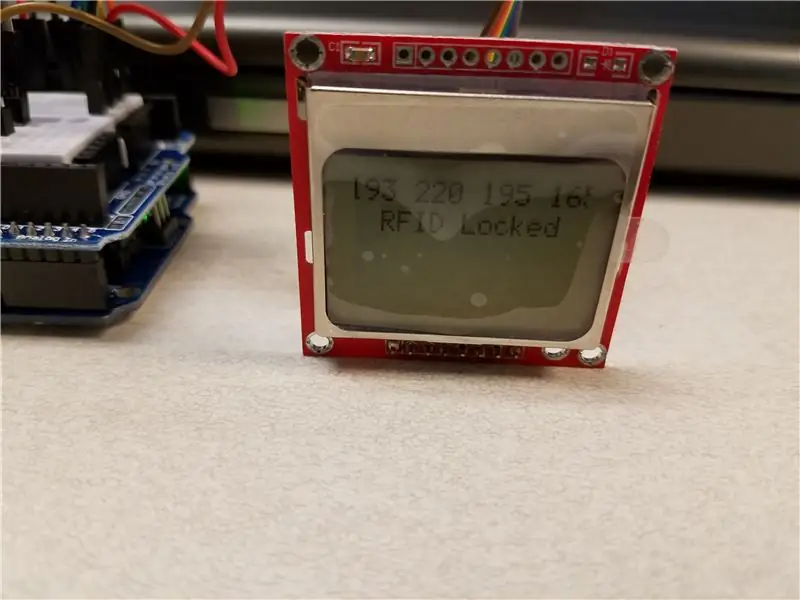


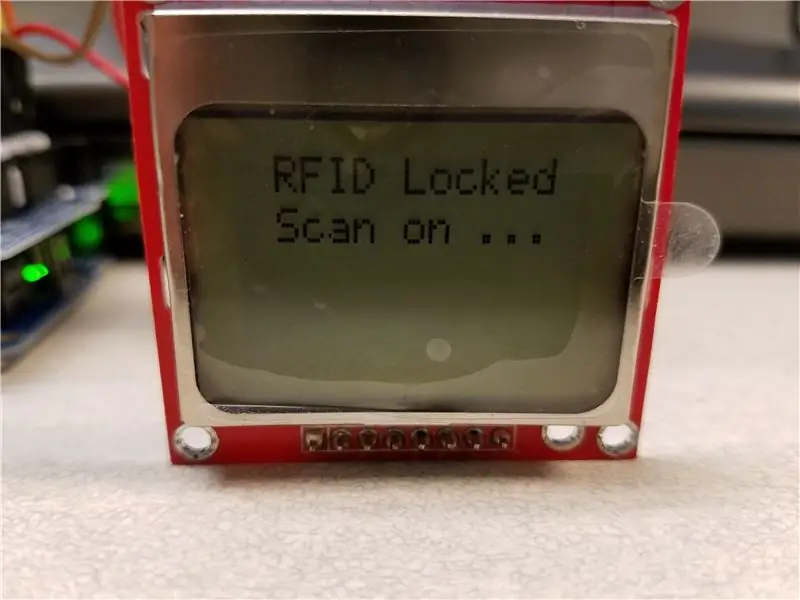
Steg 8:
Jag hoppas att någon, förutom mig själv, tycker att den här instruktionsboken är till hjälp.
Rekommenderad:
Hur man skapar en Linux -boot -enhet (och hur man använder den): 10 steg

Hur man skapar en Linux Boot Drive (och hur man använder den): Detta är en enkel introduktion om hur man kommer igång med Linux, särskilt Ubuntu
Hur man använder DHT11 temperatursensor med Arduino och utskriftstemperatur Värme och luftfuktighet: 5 steg

Hur man använder DHT11 temperatursensor med Arduino och utskriftstemperatur Värme och luftfuktighet: DHT11 -sensorn används för att mäta temperatur och luftfuktighet. De är mycket populära elektronikhobbyister. DHT11 -fuktighets- och temperatursensorn gör det väldigt enkelt att lägga till fukt- och temperaturdata till dina DIY -elektronikprojekt. Det är per
Hur man använder MQTT med Raspberry Pi och ESP8266: 8 steg (med bilder)

Hur man använder MQTT med Raspberry Pi och ESP8266: I denna instruktionsbok kommer jag att förklara vad MQTT -protokollet är och hur det används för att kommunicera mellan enheter. Sedan, som en praktisk demonstration, ska jag visa dig hur du ställer in en enkel två klientsystem, där en ESP8266 -modul skickar ett meddelande
Hur man använder Mac Terminal och hur man använder viktiga funktioner: 4 steg

Så här använder du Mac Terminal och hur du använder viktiga funktioner: Vi visar dig hur du öppnar MAC Terminal. Vi kommer också att visa dig några funktioner i terminalen, till exempel ifconfig, ändra kataloger, komma åt filer och arp. Ifconfig låter dig kontrollera din IP -adress och din MAC -annons
Hur man skriver en instruktion med hjälp av instruktioner: 14 steg

Hur man skriver en instruktion med hjälp av instruktioner: Detta dokument visar hur man använder instruktioner för att skriva en instruktion
